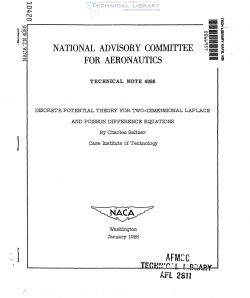ඔබ බොහෝ විට වින්ඩෝස් කාර්ය කළමනාකරු සමඟ වැඩ කරන්නේ නම්, ඔබට උදව් කිරීමට නොහැකි නමුත් CSRSS.EXE වස්තුව සෑම විටම ක්රියාවලි ලැයිස්තුවේ ඇති බව ඔබට පෙනේ. මෙම මූලද්රව්යය කුමක්ද, එය පද්ධතියට කෙතරම් වැදගත්ද සහ එය පරිගණකයට අන්තරායන්ගෙන් පිරී තිබේද යන්න සොයා බලමු.
CSRSS.EXE හි විස්තර
CSRSS.EXE එකම නමින් පද්ධති ගොනුව මඟින් ක්රියාත්මක කරයි. එය වින්ඩෝස් 2000 අනුවාදයෙන් ආරම්භ වන සියලුම වින්ඩෝස් මෙහෙයුම් පද්ධති වල පවතී. කාර්ය කළමනාකරු (සංයෝජනය) ක්රියාත්මක කිරීමෙන් ඔබට එය දැක ගත හැකිය. Ctrl + Shift + Esc) පටිත්තෙහි "ක්රියාවලි". එය සොයා ගැනීමට ඇති පහසුම ක්රමය වන්නේ තීරුවක දත්ත තැනීමයි. "රූපයේ නම" අකාරාදී පිළිවෙලට.

සෑම සැසියක් සඳහාම වෙනම CSRSS ක්රියාවලියක් ඇත. එබැවින් සාමාන්ය පරිගණක වල එවැනි ක්රියාදාමයන් දෙකක් එකවර දියත් කෙරෙන අතර සේවාදායක පරිගණකවල ඒවායේ සංඛ්යාව දුසිම් ගණනක් කරා ළඟා විය හැකිය. එසේ වුවද, දෙකක් හෝ සමහර අවස්ථාවල ඊටත් වඩා ක්රියාදාමයන් තිබිය හැකි බව අනාවරණය වී තිබියදීත්, ඒවා සියල්ලම අනුරූප වන්නේ එක් CSRSS.EXE ගොනුවකට පමණි.
කාර්ය කළමනාකරු හරහා පද්ධතිය තුළ සක්රිය කර ඇති සියලුම CSRSS.EXE වස්තු දැකීමට, සෙල්ලිපිය මත ක්ලික් කරන්න "සියලුම පරිශීලකයින්ගේ ක්රියාවලි පෙන්වන්න".

ඊට පසු, ඔබ වින්ඩෝස් හි සේවාදායක පැත්තකට වඩා නිතිපතා වැඩ කරන්නේ නම්, CSRSS.EXE හි අංග දෙකක් කාර්ය කළමනාකරු ලැයිස්තුවේ දිස්වනු ඇත.

කාර්යයන්
පළමුවෙන්ම, මෙම මූලද්රව්යය පද්ධතියට අවශ්ය වන්නේ මන්දැයි අපි සොයා බලමු.
"CSRSS.EXE" යන නාමය "සේවාලාභී-සේවාදායක ධාවන කාල උප පද්ධතිය" සඳහා කෙටි යෙදුමකි, එය ඉංග්රීසියෙන් "සේවාලාභී-සේවාදායක ධාවන කාල උප පද්ධතිය" ලෙස පරිවර්තනය කර ඇත. එනම්, මෙම ක්රියාවලිය වින්ඩෝස් පද්ධතියේ සේවාදායකයා සහ සේවාදායක ප්රදේශ අතර සම්බන්ධක සම්බන්ධකයක් ලෙස සේවය කරයි.
ග්රැෆික් සංරචකය, එනම් තිරය මත අප දකින දේ ප්රදර්ශනය කිරීමට මෙම ක්රියාවලිය අවශ්ය වේ. පද්ධතිය වසා දැමීමේදී මෙන්ම තේමාවක් අස්ථාපනය කරන විට හෝ ස්ථාපනය කරන විටද එය පළමුව සම්බන්ධ වේ. CSRSS.EXE නොමැතිව, කොන්සෝල (CMD, ආදිය) ආරම්භ කිරීමට ද නොහැකි වනු ඇත. පර්යන්ත සේවාවන් ක්රියාත්මක කිරීම සහ ඩෙස්ක්ටොප් එකට දුරස්ථ සම්බන්ධතාවය සඳහා ක්රියාවලිය අවශ්ය වේ. අප අධ්යයනය කරන ගොනුව Win32 උප පද්ධතියේ විවිධ OS නූල් ද සකසයි.
තවද, CSRSS.EXE සම්පුර්ණ කර ඇත්නම් (කෙසේ වෙතත්: පරිශීලකයා බිඳ වැටීම හෝ බල කිරීම), පද්ධතිය බිඳ වැටෙනු ඇති අතර එය BSOD පෙනුමට හේතු වේ. මේ අනුව, CSRSS.EXE සක්රීය ක්රියාවලියකින් තොරව වින්ඩෝස් වල ක්රියාකාරිත්වය කළ නොහැකි බව අපට පැවසිය හැකිය. එමනිසා, එය නැවැත්විය යුත්තේ එය වෛරස් වස්තුවකින් ප්රතිස්ථාපනය වූ බව ඔබට විශ්වාස නම් පමණි.
ගොනු පිහිටීම
CSRSS.EXE දෘ hard තැටියේ භෞතිකව පිහිටා ඇත්තේ කොහේදැයි දැන් සොයා බලමු. එකම කාර්ය කළමනාකරු භාවිතා කර ඔබට මේ පිළිබඳ තොරතුරු ලබා ගත හැකිය.
- සියලුම පරිශීලකයින්ගේ ක්රියාවලි වල කාර්ය දර්ශන මාදිලිය කාර්ය කළමනාකරු තුළ සැකසූ පසු, නම යටතේ ඇති ඕනෑම වස්තුවක් මත දකුණු-ක්ලික් කරන්න "CSRSS.EXE". සන්දර්භය ලැයිස්තුවේ, තෝරන්න "ගොනු ගබඩා ස්ථානය විවෘත කරන්න".
- තුළ ගවේෂකය අපේක්ෂිත ගොනුවේ ස්ථාන නාමාවලිය විවෘත වේ. කවුළුවේ ලිපින තීරුව ඉස්මතු කිරීමෙන් ඔබට ඇගේ ලිපිනය සොයාගත හැකිය. එය වස්තුවේ ස්ථාන ෆෝල්ඩරයට යන මාර්ගය පෙන්වයි. ලිපිනය පහත පරිදි වේ:
සී: වින්ඩෝස් සිස්ටම් 32


දැන්, ලිපිනය දැන ගැනීමෙන්, ඔබට කාර්ය කළමනාකරු භාවිතා නොකර වස්තුවෙහි ස්ථාන නාමාවලියට යා හැකිය.
- විවෘතයි ගවේෂකය, ඉහත ලිපිනය කලින් පිටපත් කළ ලිපිනය එහි ඇතුලත් කරන්න. ක්ලික් කරන්න ඇතුලත් කරන්න හෝ ලිපින තීරුවේ දකුණු පස ඇති ඊතල නිරූපකය මත ක්ලික් කරන්න.
- ගවේෂකය CSRSS.EXE ස්ථාන නාමාවලිය විවෘත කරනු ඇත.


ගොනු හඳුනා ගැනීම
ඒ අතරම, විවිධ වෛරස් යෙදුම් (රූට්කිට්) CSRSS.EXE ලෙස වෙස්වළාගෙන ඇති අවස්ථා සාමාන්ය දෙයක් නොවේ. මෙම අවස්ථාවේදී, කාර්ය කළමනාකරු තුළ නිශ්චිත CSRSS.EXE පෙන්වන්නේ කුමන ගොනුවද යන්න හඳුනා ගැනීම වැදගත්ය. එබැවින්, දක්වා ඇති ක්රියාවලිය ඔබේ අවධානය ආකර්ෂණය කර ගත යුත්තේ කුමන කොන්දේසි යටතේ දැයි සොයා බලමු.
- පළමුවෙන්ම, සේවාදායක පද්ධතියක් වෙනුවට නිතිපතා සියලුම පරිශීලකයින්ගේ ක්රියාවලි වල ප්රදර්ශන මාදිලියේ කාර්ය කළමනාකරු තුළ ඔබට CSRSS වස්තු දෙකකට වඩා පෙනෙනු ඇත. ඔවුන්ගෙන් එක් කෙනෙක් බොහෝ දුරට වෛරසයකි. වස්තු සංසන්දනය කිරීමේදී, මතක පරිභෝජනය කෙරෙහි අවධානය යොමු කරන්න. සාමාන්ය තත්වයන් යටතේ, CSRSS සඳහා 3000 Kb සීමාවක් නියම කර ඇත. තීරුවේ අනුරූප දර්ශකය කාර්ය කළමනාකරුගේ සටහන "මතකයඉහත සීමාව ඉක්මවා යාමෙන් අදහස් වන්නේ ගොනුවේ යමක් වැරදී ඇති බවයි.

මීට අමතරව, සාමාන්යයෙන් මෙම ක්රියාවලිය ප්රායෝගිකව මධ්යම ප්රොසෙසරය (CPU) පටවන්නේ නැති බව සැලකිල්ලට ගත යුතුය. සමහර විට CPU සම්පත් පරිභෝජනය සියයට කිහිපයක් දක්වා වැඩි කිරීමට ඉඩ දෙනු ලැබේ. නමුත්, භාරය සියයට දස දහස් ගණනක් ඇති විට, එයින් අදහස් වන්නේ එක්කෝ ගොනුවම වෛරස් වී ඇති බවයි, නැතහොත් සමස්තයක් ලෙස පද්ධතියේ යම්කිසි වැරැද්දක් සිදුවී ඇති බවයි.
- තීරුවේ කාර්ය කළමනාකරු තුළ "පරිශීලක" ("පරිශීලක නාමය") අධ්යයනයට භාජනය වන වස්තුව ඉදිරිපිට අනිවාර්යයෙන්ම වටිනාකම විය යුතුය "පද්ධතිය" ("පද්ධතිය"). වත්මන් පරිශීලක පැතිකඩෙහි නම ඇතුළුව තවත් ශිලා ලේඛනයක් එහි ප්රදර්ශනය කරන්නේ නම්, ඉහළ මට්ටමක නිශ්චිතභාවයකින් යුතුව අප වෛරසයක් සමඟ කටයුතු කරන බව පැවසිය හැකිය.
- ඊට අමතරව, ගොනුවක ක්රියාකාරිත්වය බලහත්කාරයෙන් නැවැත්වීමට උත්සාහ කිරීමෙන් ඔබට එහි සත්යතාව තහවුරු කළ හැකිය. මෙය සිදු කිරීම සඳහා සැක සහිත වස්තුවක නම තෝරන්න "CSRSS.EXE" සෙල්ලිපිය මත ක්ලික් කරන්න "ක්රියාවලිය සම්පූර්ණ කරන්න" කාර්ය කළමනාකරු තුළ.

ඊට පසු, සංවාද කොටුවක් විවෘත කළ යුතු අතර, එයින් කියවෙන්නේ නිශ්චිත ක්රියාවලිය නැවැත්වීම පද්ධතිය සම්පූර්ණ කිරීමට හේතු වන බවයි. ස්වාභාවිකවම, ඔබට එය නැවැත්වීමට අවශ්ය නැත, එබැවින් බොත්තම මත ක්ලික් කරන්න අවලංගු කරන්න. නමුත් එවැනි පණිවිඩයක පෙනුම ගොනුව අව්යාජ බව දැනටමත් වක්රව සනාථ කිරීමකි. පණිවිඩය අස්ථානගත වී ඇත්නම්, මෙයින් අනිවාර්යයෙන්ම අදහස් වන්නේ ගොනුව ව්යාජ එකක් බවයි.
- එසේම, ගොනුවේ සත්යතාව පිළිබඳ යම් තොරතුරු එහි ගුණාංග වලින් ලබා ගත හැකිය. දකුණු මූසික බොත්තම සමඟ කාර්ය කළමනාකරු තුළ ඇති සැක සහිත වස්තුවේ නම ක්ලික් කරන්න. සන්දර්භය ලැයිස්තුවේ, තෝරන්න "දේපල".

ගුණාංග කවුළුව විවෘත වේ. පටිත්ත වෙත යන්න "සාමාන්ය". පරාමිතිය කෙරෙහි අවධානය යොමු කරන්න "ස්ථානය". ගොනු ස්ථාන නාමාවලිය වෙත යන මාර්ගය අප ඉහත සඳහන් කළ ලිපිනයට අනුරූප විය යුතුය:
සී: වින්ඩෝස් සිස්ටම් 32වෙනත් ලිපිනයක් එහි දක්වා තිබේ නම්, මෙයින් අදහස් කරන්නේ ක්රියාවලිය ව්යාජ එකක් බවයි.
පරාමිතිය අසල එකම පටිත්තෙහි ගොනු විශාලත්වය 6 KB විය යුතුය. එහි වෙනත් ප්රමාණයක් නියම කර ඇත්නම්, එම වස්තුව ව්යාජ ය.

පටිත්ත වෙත යන්න "විස්තර". පරාමිතිය අසල ප්රකාශන හිමිකම වටිනා විය යුතුය මයික්රොසොෆ්ට් කෝපරේෂන් ("මයික්රොසොෆ්ට් කෝපරේෂන්").




එහෙත්, අවාසනාවකට මෙන්, ඉහත සියලු අවශ්යතා සපුරාලුවද, CSRSS.EXE ගොනුව වෛරස් විය හැකිය. කාරණය නම් වෛරසයකට වස්තුවක් ලෙස වෙස්වළා ගැනීම පමණක් නොව සැබෑ ගොනුවක් ආසාදනය කළ හැකි වීමයි.
මීට අමතරව, CSRSS.EXE පද්ධතියේ සම්පත් අධික ලෙස පරිභෝජනය කිරීමේ ගැටළුව වෛරසයකින් පමණක් නොව පරිශීලක පැතිකඩට හානි වීමෙන් ද සිදුවිය හැකිය. මෙම අවස්ථාවේදී, ඔබට මෙහෙයුම් පද්ධතිය කලින් යථා තත්වයට පත් කිරීමට උත්සාහ කළ හැකිය, නැතහොත් නව පරිශීලක පැතිකඩක් නිර්මාණය කර දැනටමත් එහි වැඩ කරන්න.
තර්ජනය තුරන් කිරීම
CSRSS.EXE හටගන්නේ මුල් මෙහෙයුම් පද්ධතියේ ගොනුවකින් නොව වෛරසයකින් බව ඔබ දැන ගන්නේ නම් කුමක් කළ යුතුද? ඔබගේ නිත්ය ප්රති-වයිරසයට අනිෂ්ට කේතය හඳුනාගත නොහැකි යැයි අපි උපකල්පනය කරමු (එසේ නොමැතිනම් ඔබ ගැටලුව පවා නොදකිනු ඇත). එබැවින් ක්රියාවලිය තුරන් කිරීම සඳහා අපි වෙනත් පියවර ගන්නෙමු.
ක්රමය 1: ප්රතිවෛරස් ස්කෑන්
පළමුවෙන්ම, විශ්වසනීය ප්රති-වයිරස ස්කෑනරයක් සමඟ පද්ධතිය පරිලෝකනය කරන්න, උදාහරණයක් ලෙස Dr.Web CureIt.

වින්ඩෝස් වල ආරක්ෂිත මාදිලිය හරහා වෛරස් සඳහා පද්ධතිය පරිලෝකනය කිරීම රෙකමදාරු කරනු ලැබීම වටී, එම කාලය තුළ පරිගණකයේ මූලික ක්රියාකාරිත්වය සහතික කරන ක්රියාදාමයන් පමණක් ක්රියාත්මක වනු ඇත, එනම් වෛරසය “නිදා ගනී” සහ එය මේ ආකාරයෙන් සොයා ගැනීම වඩා පහසු වනු ඇත.
තව දුරටත් කියවන්න: BIOS හරහා ආරක්ෂිත ප්රකාරය ඇතුළත් කරන්න
ක්රමය 2: අතින් ඉවත් කිරීම
ස්කෑන් කිරීම අසාර්ථක වුවහොත්, CSRSS.EXE ගොනුව තිබිය යුතු නාමාවලියෙහි නොමැති බව ඔබට පැහැදිලිව පෙනේ නම්, එවිට ඔබට අතින් ඉවත් කිරීමේ ක්රියාවලිය භාවිතා කිරීමට සිදුවේ.
- කාර්ය කළමනාකරු තුළ, ව්යාජ වස්තුවට අනුරූප වන නම ඉස්මතු කර බොත්තම ක්ලික් කරන්න "ක්රියාවලිය සම්පූර්ණ කරන්න".
- එය භාවිතා කිරීමෙන් පසුව කොන්දොස්තර වස්තුවේ ස්ථාන නාමාවලිය වෙත යන්න. එය ෆෝල්ඩරයක් හැර වෙනත් නාමාවලියක් විය හැකිය "System32". වස්තුවක් මත දකුණු ක්ලික් කර තෝරන්න මකන්න.


ඔබට කාර්ය කළමනාකරු තුළ ක්රියාවලිය නැවැත්වීමට හෝ ගොනුවක් මකා දැමීමට නොහැකි නම්, පරිගණකය ක්රියා විරහිත කර ආරක්ෂිත ප්රකාරයට පිවිසෙන්න (යතුර එෆ් 8 හෝ සංයෝජනය Shift + F8 OS අනුවාදය මත පදනම්ව, ආරම්භයේදී). ඉන්පසු එම ස්ථානය එහි නාමාවලියෙන් මකාදැමීමේ ක්රියාවලිය සිදු කරන්න.
ක්රමය 3: පද්ධති ප්රතිෂ් .ාපනය
අවසාන වශයෙන්, පළමු හෝ දෙවන ක්රම නිසි ප්රති result ල ගෙන නොමැති නම් සහ CSRSS.EXE ලෙස වෙස්වළාගත් වෛරස් ක්රියාවලියෙන් මිදීමට ඔබට නොහැකි නම්, වින්ඩෝස් හි ලබා දී ඇති පද්ධති ප්රතිසාධන ක්රියාකාරිත්වය ඔබට උපකාරී වේ.

මෙම ශ්රිතයේ සාරය නම්, ඔබ දැනට පවතින රෝල්බැක් පොයින්ට් එකක් තෝරා ගැනීමයි, එමඟින් පද්ධතිය සම්පූර්ණයෙන්ම තෝරාගත් කාල පරිච්ඡේදයට නැවත ලබා දීමට ඔබට ඉඩ සලසයි: තෝරාගත් වේලාවට පරිගණකයේ වෛරසයක් නොතිබුනේ නම්, මෙම මෙවලම එය තුරන් කරනු ඇත.
මෙම ශ්රිතයට කාසියට පෙරළීමේ පැත්තක් ද ඇත: එක් ලක්ෂ්යයක් හෝ වෙනත් දෙයක් නිර්මාණය කිරීමෙන් පසු වැඩසටහන් ස්ථාපනය කර ඇත්නම්, ඒවා තුළ සැකසුම් ඇතුළත් කර ඇත. පද්ධති ප්රතිස්ථාපනය ලේඛන, ඡායාරූප, වීඩියෝ සහ සංගීතය ඇතුළත් පරිශීලක ලිපිගොනු වලට පමණක් බලපාන්නේ නැත.
තව දුරටත් කියවන්න: වින්ඩෝස් මෙහෙයුම් පද්ධතිය යථා තත්වයට පත් කරන්නේ කෙසේද?
ඔබට පෙනෙන පරිදි, බොහෝ අවස්ථාවලදී CSRSS.EXE යනු මෙහෙයුම් පද්ධතියේ ක්රියාකාරීත්වය සඳහා ඉතා වැදගත් ක්රියාවලියකි. නමුත් සමහර විට එය වෛරසයක් මගින් ආරම්භ කළ හැකිය. මෙම අවස්ථාවේ දී, මෙම ලිපියේ දක්වා ඇති නිර්දේශයන්ට අනුකූලව ඉවත් කිරීමේ ක්රියා පටිපාටිය ක්රියාත්මක කිරීම අවශ්ය වේ.